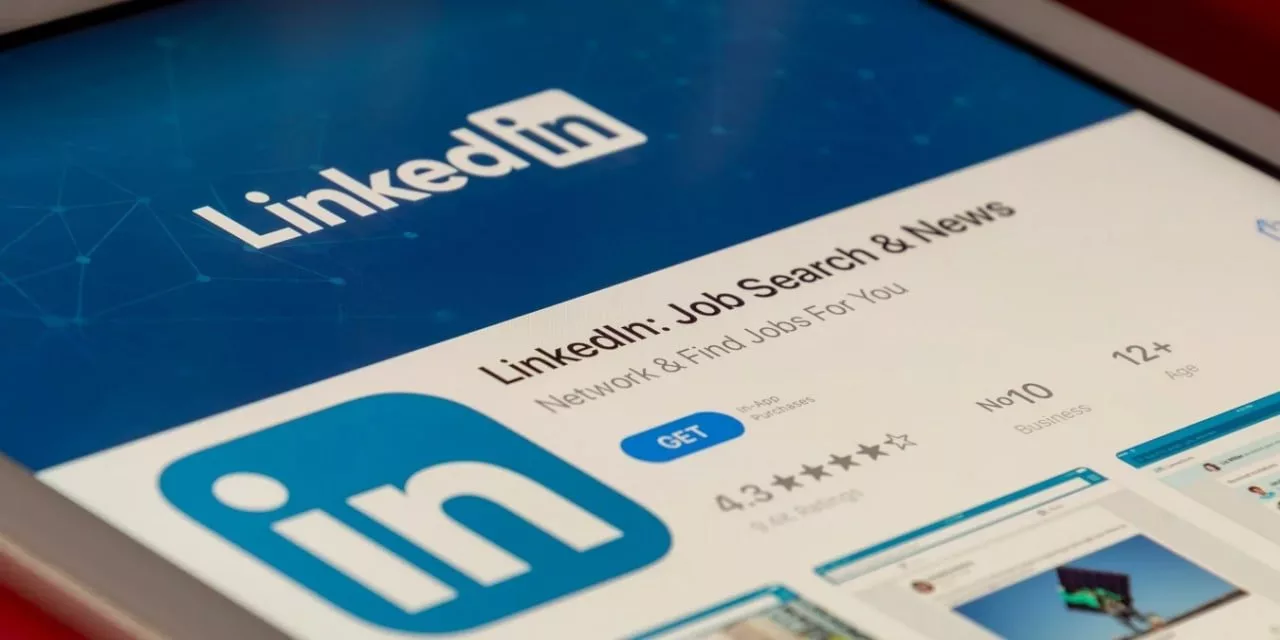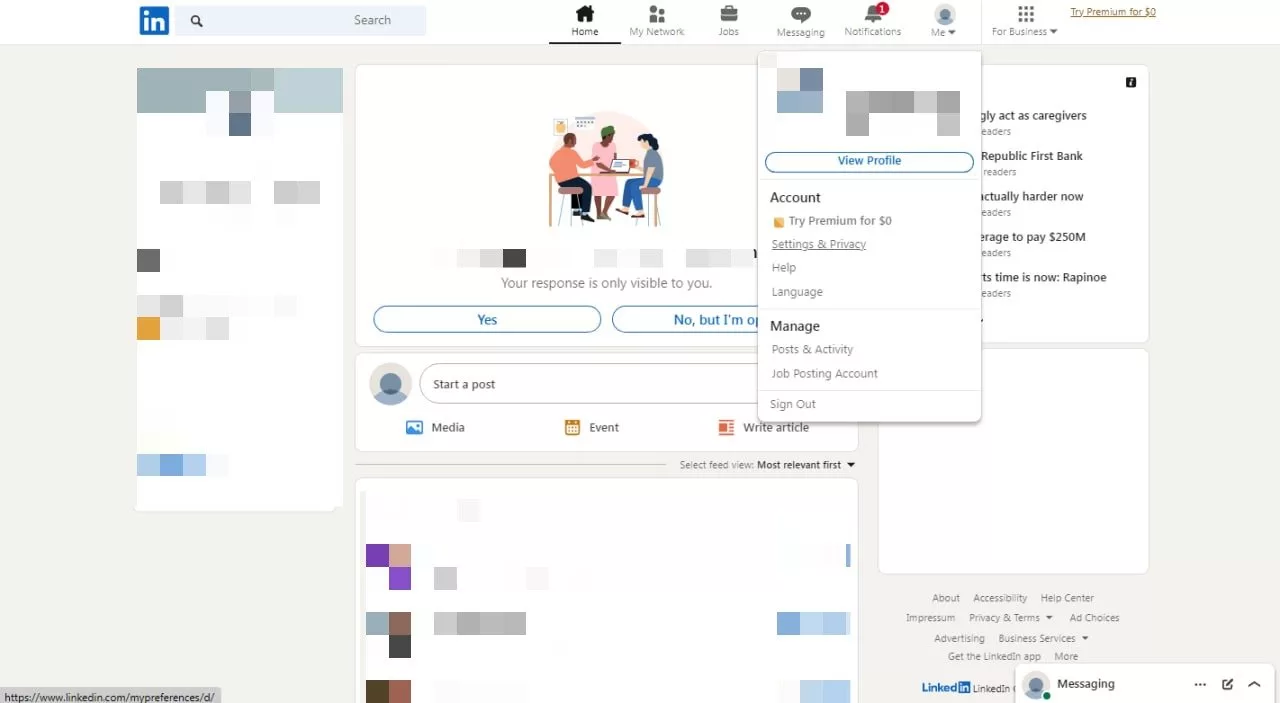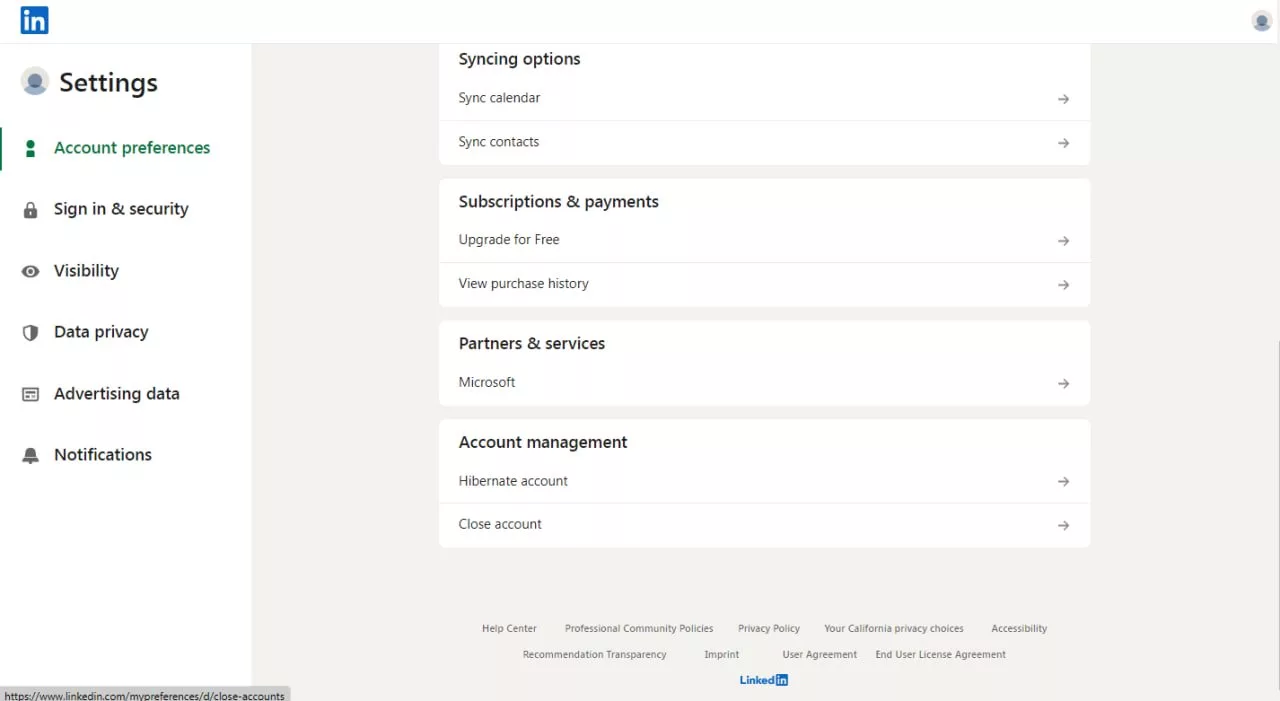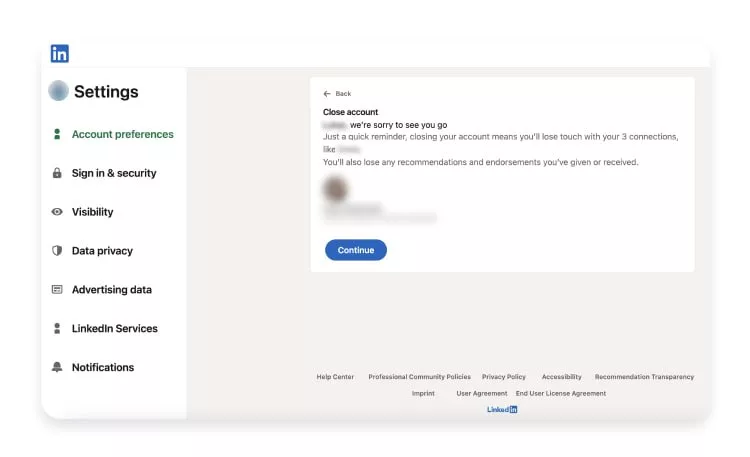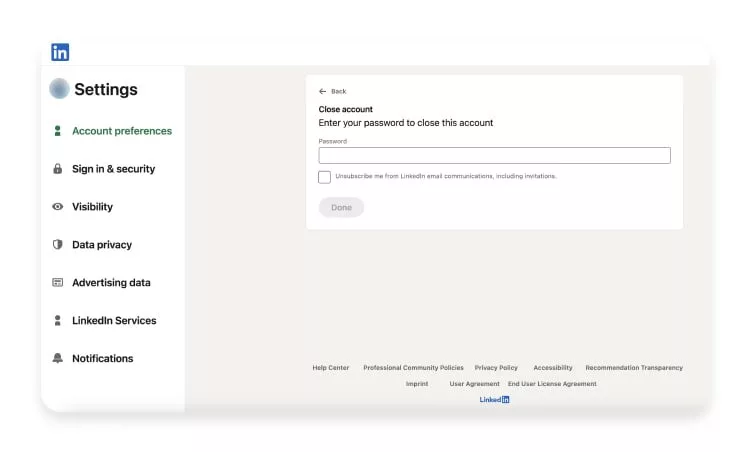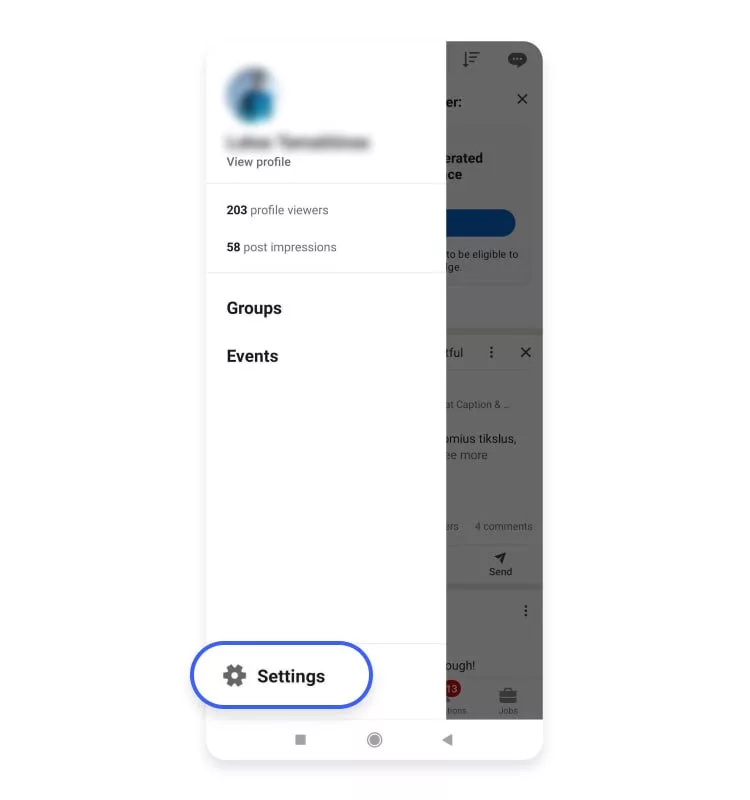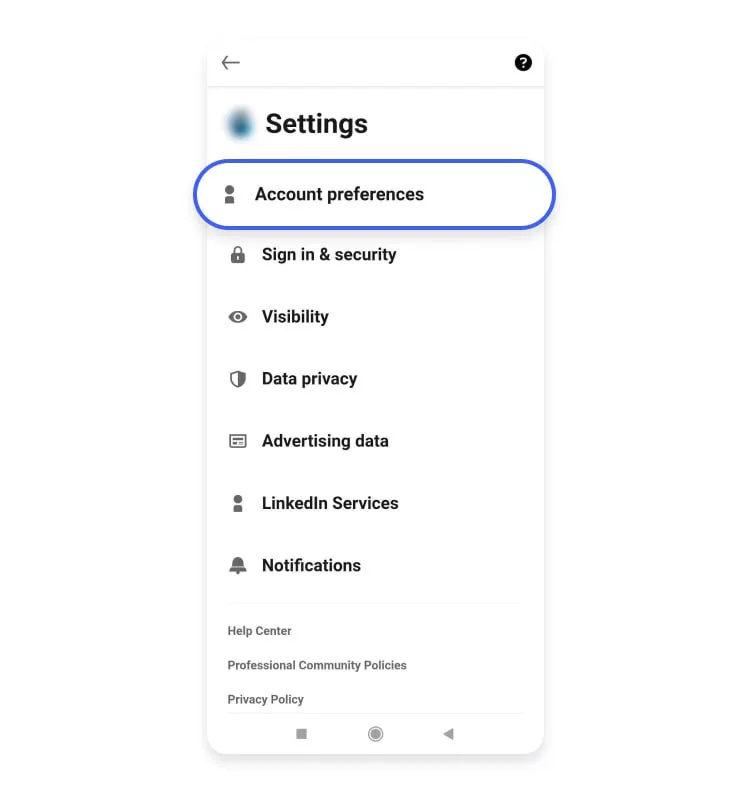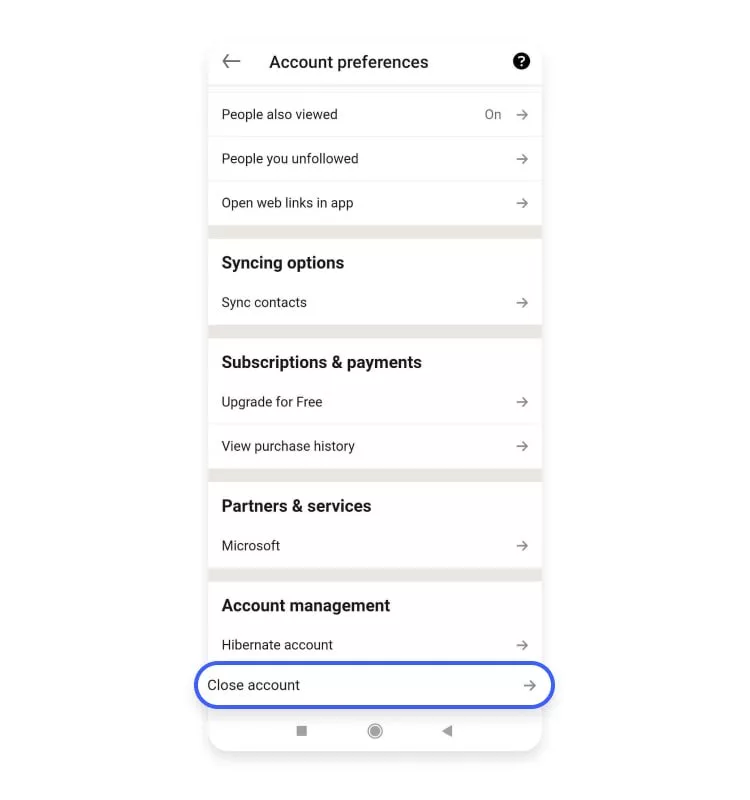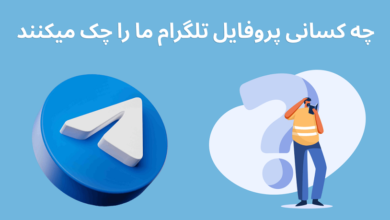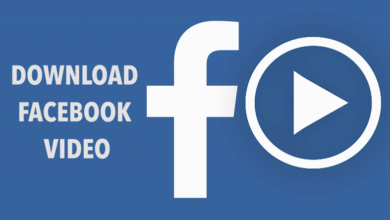آموزش حذف دائمی اکانت لینکدین و همچنین بازیابی حساب حذف شده
با آموزش حذف دائمی اکانت لینکدین زیرا که شاید همه با نحوه حذف آن آشنایی نداشته باشند و همچنین بازیابی حساب حذف شده در طی چهارده روز اول در ادامه با دیجیاتک همراه باشید.
بسیاری از ما در شبکههای مجازی مختلفی حساب کاربری داریم، اما ممکن است پس از مدتی تصمیم بگیریم که اکانت خود را حذف کنیم، برای این کار باید چه مراحلی را پشت سر بگذاریم؟
یا حتی اگر اکانت خود را حذف کردیم، امکان بازیابی مجدد آن وجود دارد؟
در این مطلب به سراغ برنامه لینکدین میرویم و به شما چگونگی حذف اکانت لینکدین را آموزش میدهیم.
همچنین در پایان به بازیابی اکانت حذف شده لینکدین میپردازیم
لینکدین چیست؟
یکی از بهترین برنامههای موجود در جهان که میتوانید از طریق آن کار مورد نظر خود را پیدا کرده و با بهترین شرکتهای موجود در جهان ارتباط برقرار کنید همین لینکدین است.
لینکدین را میتوانیم به نوعی شبیه به اینستاگرام اما برای کار به حساب بیاوریم
و افراد بسته به تواناییهایی خود پروفایل شخصی تشکیل میدهند
و سپس به برقراری ارتباط با دیگر افراد فعال در آن حوزه یا ارتباط گرفتن با شرکتهای بزرگ میپردازند.
شما در لینکدین سابقهی تحصیلی و سابقهی کاری خود را وارد میکنید و حتی خود لینکدین متناسب با شرایط شما به شما پیشنهادهای کاری میدهد تا راحتتر بتوانید با شرکتهای مختلف ارتباط برقرار کنید.
نکاتی که پیش از دیلیت اکانت لینکدین باید به آنها توجه داشت
لینکدین محبوبترین شبکه اجتماعی متمرکز بر کسبوکارها است و برای استخدامکنندگان و افرادی که بهدنبال شغل هستند، قابلیتهای متفاوتی را ارائه میکند.
پیش از اینکه به سراغ آموزش حذف اکانت لینکدین برویم، بهتر است چند نکته کوتاه را به خاطر داشته باشید:
- با حذف اکانت لینکدین خود، تمام کاربرانی که با آنها در تعامل هستید را نیز از دست خواهید داد.
- پس از اینکه اکانت لینکدین خود را حذف کردید، حساب شما دیگر در نتایج جستجو دیگران نمایش داده نخواهد شد.
- همچنین پیش از حذف اکانت خود، بهتر است اشتراک پریمیوم لینکدین خود را غیرفعال کنید.
چگونه اکانت لینکدین را حذف کنیم؟
هم از طریق کامپیوتر و هم از طریق گوشی میتوانید نسبت به دیلیت اکانت لینکدین اقدام کنید.
در ادامه راهنمای مربوط به هر دو روش را آوردهایم.
دیلیت اکانت لینکدین با کامپیوتر
برای حذف اکانت لینکدین خود از طریق کامپیوتر، ابتدا از صفحه اصلی این شبکه اجتماعی روی تصویر پروفایل خود در گوشه بالا سمت راست کلیک کنید و گزینه Setting & Privacy را انتخاب کنید.
در صفحه بازشده، از قسمت Account preferences که بهطور پیشفرض نمایش داده میشود،
به بخش «Account management» بروید و روی «Close account» (آخرین گزینه موجود) کلیک کنید.
سپس پیغامی برای شما نمایش داده خواهد شد که در آن باید روی گزینه Continue ضربه بزنید.
در پیغام بعدی، باید دلیل حذف اکانت خود را مشخص کنید و سپس روی دکمه Next کلیک کنید.
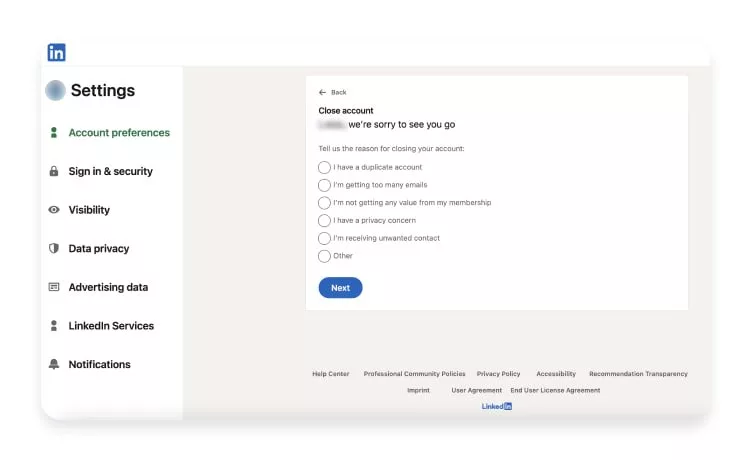 درنهایت، نیاز است تا یک بار رمزعبور حساب خود را وارد کنید و سپس اکانت لینکدین شما برای همیشه حذف خواهد شد.
درنهایت، نیاز است تا یک بار رمزعبور حساب خود را وارد کنید و سپس اکانت لینکدین شما برای همیشه حذف خواهد شد.
دیلیت اکانت لینکدین با گوشی
برای دیلیت اکانت لینکدین با گوشی نیز باید مراحل زیر را دنبال کنید.
ابتدا اپلیکیشن LinkedIn را باز کنید و روی تصویر پروفایل خود ضربه بزنید تا منوی کنار صفحه نمایش داده شود.
از پایین این منو، روی Settings ضربه بزنید تا وارد تنظیمات اپلیکیشن شوید.
از بخش تنظیمات، گزینه Account preferences را انتخاب کنید.
اگر به پایین صفحه بروید، گزینه Close Account را مشاهده خواهید کرد.
ادامه مراحل مانند قبل است و باید دلیل حذف اکانت خود را مشخص کنید و سپس رمز عبورتان را وارد کنید.
همچنین روند حذف اکانت در گوشیهای اندرویدی و iOS یکسان است.
چگونه اکانت حذفشده لینکدین را برگردانیم؟
اگر میخواهید حساب بستهشده لینکدین خود را بازیابی کنید، میتوانید طی دو هفته اول پس از حذف اکانت خود این کار را انجام دهید.
درواقع پس از ۱۴ روز، لینکدین حساب کاربری و تمام اطلاعات ذخیرهشده شما را برای همیشه حذف میکند.
برای فعالسازی مجدد حساب لینکدین خود، باید مراحل زیر را دنبال کنید:
- لینک ارسالشده به ایمیل خود پس از حذف اکانت را باز کنید یا با آدرس ایمیل و رمز عبور خود، نسبت به ورود به لینکدین اقدام کنید.
- گزینه «Reactivate» را انتخاب کنید. لینکدین در این مرحله برای شما ایمیلی ارسال میکند که در آن میتوانید تأیید کنید که میخواهید حساب بستهشده خود را بازیابی کنید.
جمعبندی
حذف اکانت لینکدین به همین سادگی است و حتی همانطور که گفتیم، پس از انجام این کار نیز دوباره میتوانید آن را در دسترس قرار دهید.
البته باید به این موضوع نیز اشاره کرد که برخی از اطلاعات پروفایل شما، مانند گروهها، دنبالکنندگان شما، دعوتنامه و تأییدیهها پس از بازیابی حساب، دوباره در دسترس قرار نمیگیرند.
بنابراین بهتر است، پیش از حذف حساب خود، بیشتر روی این موضوع فکر کنید.
گردآوری: دیجیاتک